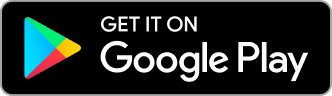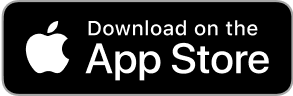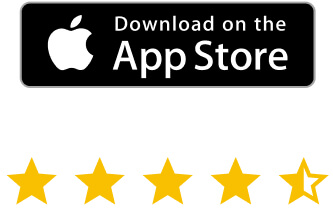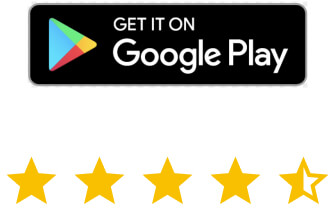Télécharger RealVNC® Server et Viewer
Connectez-vous de manière sécurisée à vos appareils grâce à la solution unique d'accès à distance, à laquelle les particuliers et les organisations du monde entier font confiance.
VNC® Viewer pour Windows
L'ancien visualiseur RealVNC peut être installé sur l'appareil Windows que vous souhaitez contrôler.
VNC® Viewer pour macOS
L'ancien visualiseur RealVNC peut être installé sur l'appareil macOS que vous souhaitez contrôler.
VNC® Viewer pour Linux
La visionneuse RealVNC peut être installée sur l'appareil Linux que vous souhaitez contrôler...
VNC® Viewer pour RaspberryPi
La visionneuse RealVNC peut être installée sur le RespberryPi que vous souhaitez contrôler.
VNC® Viewer pour Android
L'ancien visualiseur RealVNC peut être installé sur l'appareil Android que vous souhaitez contrôler.
VNC® Viewer pour iOS
L'ancien visualiseur RealVNC peut être installé sur l'appareil iOS que vous souhaitez contrôler.
Thank you for downloading
Your download of VNC Viewer for has started.
En téléchargeant, vous acceptez les conditions d'utilisation et la politique de confidentialité.

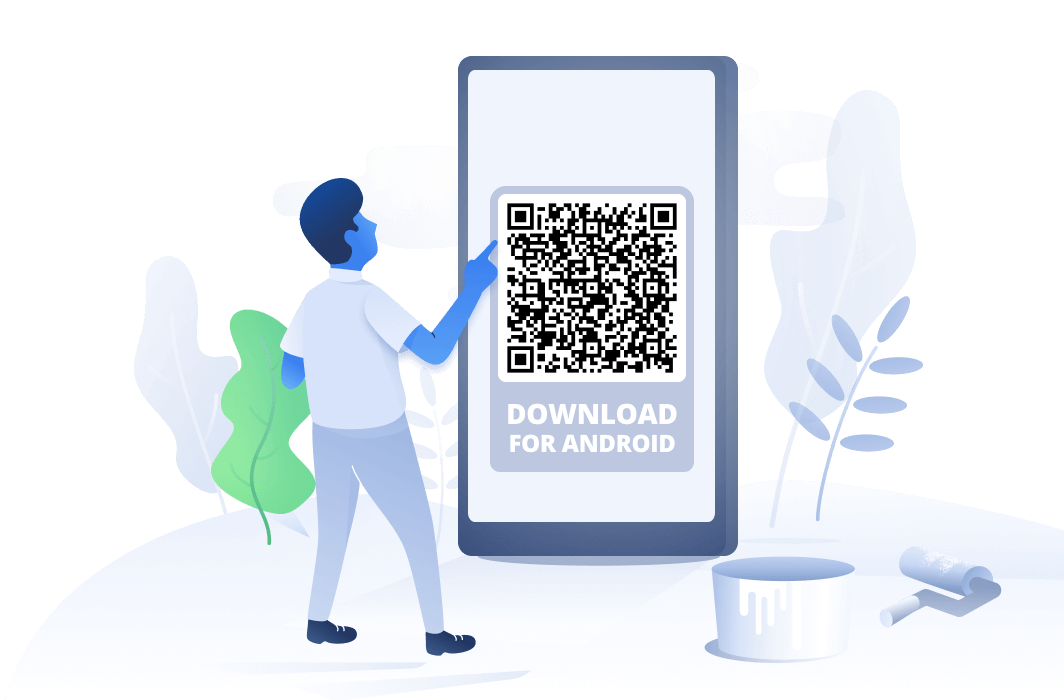
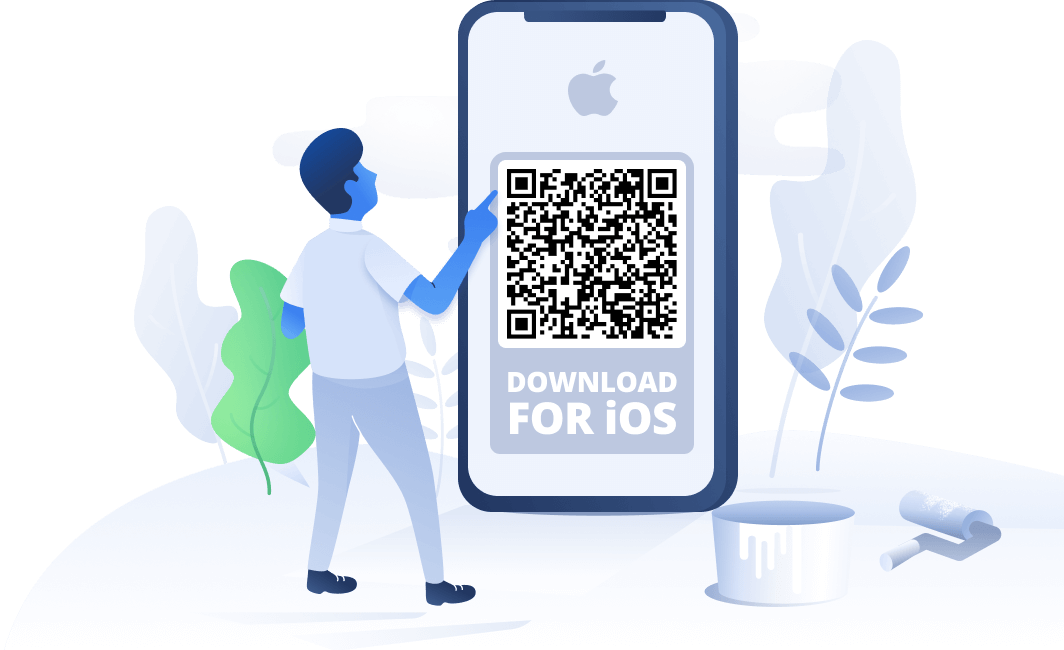
Passez à RealVNC Connect Version 8 Beta
La version 8 Beta de Connect est arrivée et réunit RealVNC Viewer et RealVNC Server dans une nouvelle application unique et unifiée, avec une interface entièrement redessinée et de nouvelles fonctionnalités. Elle propose notre meilleure expérience à ce jour.
Téléchargez-la dès aujourd'hui et découvrez-la par vous-même !
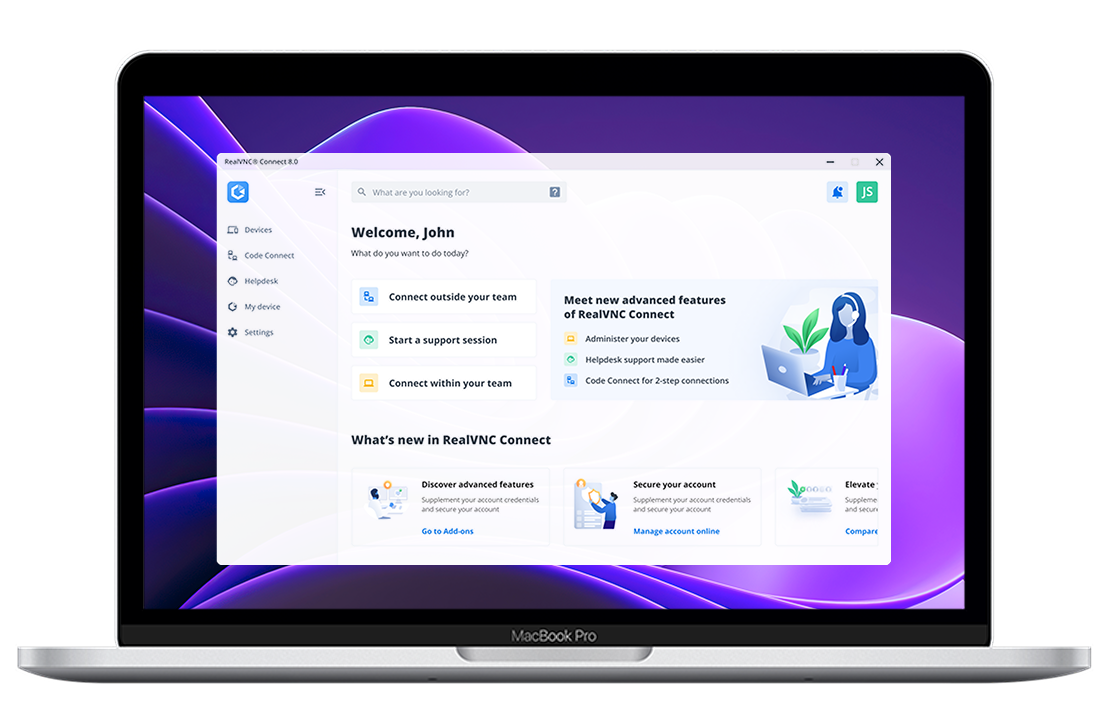
Conçus pour travailler ensemble
Pour une expérience, une fiabilité et une sécurité optimales, nous recommandons d'utiliser notre VNC® Viewer avec notre VNC® Server.
 RealVNC Viewer ou RealVNC Server + Client tiers |
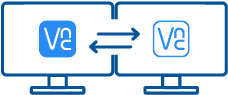 Avec notre VNC® Viewer + VNC® Server |
|
|---|---|---|
| Chiffrement complet de session de bout en bout | Non | Oui |
| Enregistrement de session | Non | Oui |
| Authentification multifactorielle avancée | Non | Oui |
| Connexion cloud et directe (LAN) | Non | Oui |
| Contrôle granulaire de l'accès et des autorisations des utilisateurs | Non | Oui |
| Impression à distance, chat en temps réel et partage de fichiers | Non | Oui |
Foire
aux questions
Si vous ne trouvez pas de réponse à votre question, veuillez consulter notre Centre d’aide ou contactez-nous.
Sommes de contrôle pour le téléchargement de RealVNC Connect
Consultez notre Centre d’aide pour la liste des sommes de contrôle SHA256
Comment installer VNC® Viewer ?
Exécutez simplement le programme d’installation sur l’appareil que vous souhaitez contrôler et suivez les instructions, ou alors il existe des fichiers MSI pour le déploiement à distance sous Windows. Si vous n’avez pas l’autorisation d’installer VNC® Viewer sur les plateformes de bureau, choisissez l’option autonome.
Comment contrôler à distance un ordinateur ?
Si vous avez un clavier et une souris devant vous, utilisez-les comme vous le feriez normalement. Si vous êtes sur un appareil mobile, votre écran tactile fait alors office de pavé tactile, les gestes étant mappés sur les boutons de la souris. Consultez la rubrique d’aide intégrée !
Dois-je acquérir une licence pour le logiciel ?
Non. L’utilisation de VNC® Viewer est toujours gratuite. Il suffit d’accepter le CLUF lors de la première utilisation de VNC® Viewer.
Comment se connecter ?
Commencez par la FAQ.